10 jocuri asemănătoare celei de-a doua vieți pe care le poți juca în 2023
10 jocuri în care să te scufunzi în 2023 și să experimentezi o a doua viață În zilele noastre, jocurile nu se mai limitează la simpla distracție, ci …
Citiți articolul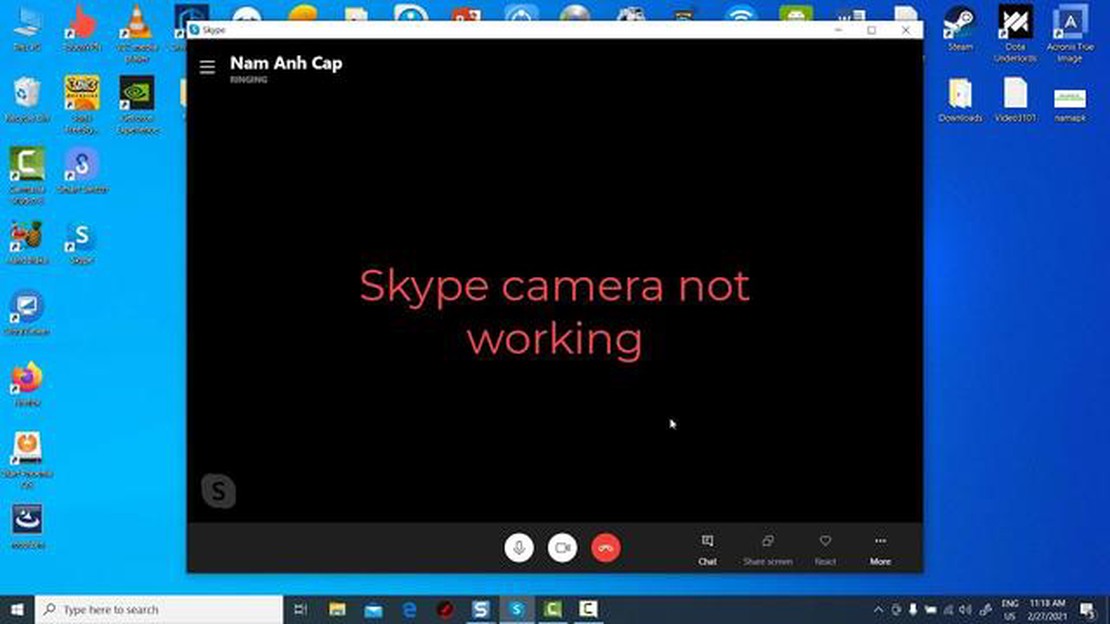
Skype este o aplicație populară de apelare video și vocală care permite oamenilor să se conecteze cu prietenii, familia și colegii lor din întreaga lume. Cu toate acestea, la fel ca orice software, Skype poate întâmpina uneori probleme care împiedică video să funcționeze corect. Dacă întâmpinați probleme cu video Skype pe computerul dumneavoastră Windows, nu vă faceți griji! Există mai multe sfaturi de depanare pe care le puteți încerca pentru a face ca videoclipul să funcționeze din nou.
**Verificați setările camerei și ale microfonului: ** Uneori, problema poate fi la fel de simplă ca și setările incorecte ale camerei sau ale microfonului. Deschideți Skype și mergeți la meniul de setări pentru a verifica dacă sunt selectate camera și microfonul corecte. Dacă nu, faceți modificările necesare și reporniți Skype pentru a vedea dacă videoclipul începe să funcționeze.
Actualizați-vă Skype și Windows: Un software neactualizat poate cauza adesea probleme de compatibilitate și poate împiedica funcționarea video Skype. Asigurați-vă că aveți cea mai recentă versiune de Skype instalată pe computerul dumneavoastră. În plus, verificați dacă există actualizări Windows în așteptare și instalați-le. Actualizarea atât a Skype, cât și a Windows poate rezolva adesea problemele legate de video.
Asigură-te că aparatul foto este funcțional: Dacă încă mai întâmpini probleme video după ce ai verificat setările și ai actualizat Skype, este posibil ca problema să fie la aparatul foto. Testați camera dvs. folosind-o cu alte aplicații pentru a vedea dacă funcționează corect. Dacă camera dvs. funcționează bine în afara Skype, încercați să o deconectați și să o reconectați sau să reporniți computerul pentru a vedea dacă se rezolvă problema.
Tip: Dacă folosiți o cameră externă, asigurați-vă că aceasta este conectată corect la computer și că toate driverele sunt instalate corect.
Dezactivați alte programe care pot utiliza camera: Uneori, este posibil ca alte aplicații sau procese să utilizeze camera dvs. și să împiedice Skype să o acceseze. Închideți orice alte programe care ar putea utiliza camera și încercați să reporniți Skype. Acest lucru va elibera camera pentru a fi utilizată de Skype și poate rezolva problema video.
Verifică-ți conexiunea la internet: O conexiune la internet slabă sau instabilă poate afecta, de asemenea, calitatea video Skype. Asigurați-vă că aveți o conexiune la internet stabilă efectuând un test de viteză. Dacă viteza dvs. de internet este redusă, încercați să vă conectați la o altă rețea sau să reporniți routerul. O conexiune la internet mai bună poate rezolva adesea problemele legate de video pe Skype.
Urmând aceste sfaturi de depanare, ar trebui să reușiți să remediați problemele video din Skype pe computerul dvs. cu Windows și să vă reluați apelurile video fără probleme. Dacă problema persistă, este posibil să fie nevoie să contactați serviciul de asistență Skype pentru asistență suplimentară.
Skype este o platformă populară de apeluri video utilizată de milioane de oameni din întreaga lume. Cu toate acestea, utilizatorii pot întâmpina diverse probleme cu Skype video pe Windows. Iată câteva probleme comune și sfaturi de depanare pentru a le rezolva:
Citește și: Cum să remediați problema ecranului negru al morții Oppo F11 Pro Ghid de depanare a problemelor
Dacă niciunul dintre sfaturile de depanare menționate mai sus nu vă rezolvă problemele video Skype, luați în considerare posibilitatea de a contacta serviciul de asistență Skype sau de a vizita forumurile lor oficiale pentru ajutor și îndrumare suplimentară.
Dacă întâmpinați probleme legate de faptul că videoclipul Skype nu funcționează, încercați următoarele sfaturi de depanare:
Citește și: Cum să începi să joci poker online: instrucțiuni pas cu pas pentru începători
Urmând acești pași de depanare, ar trebui să puteți rezolva problema de nefuncționare a serviciului video Skype și să vă bucurați din nou de apeluri video clare.
Dacă întâmpinați probleme cu Skype video pe computerul dumneavoastră Windows, există mai multe sfaturi de depanare pe care le puteți încerca pentru a rezolva problema.
Urmând aceste sfaturi de depanare, ar trebui să puteți rezolva majoritatea problemelor video Skype pe un computer cu Windows. Nu uitați să testați camera web cu alte aplicații pentru a vă asigura că funcționează corect și păstrați software-ul și driverele la zi pentru o performanță optimă.
Dacă videoclipul Skype nu funcționează, există mai mulți pași de depanare pe care îi puteți încerca. În primul rând, asigurați-vă că camera dvs. este conectată corect și selectată ca dispozitiv video implicit în setările Skype. De asemenea, ar trebui să verificați dacă camera funcționează în alte aplicații. În cazul în care camera funcționează, dar tot nu funcționează în Skype, încercați să reporniți aplicația sau să o reinstalați. Dacă acești pași nu funcționează, este posibil să existe o problemă cu driverele computerului dvs. sau cu compatibilitatea software-ului.
Dacă videoclipul Skype îngheață în timpul apelurilor, pot exista mai multe motive în spatele acestei probleme. În primul rând, verificați conexiunea dvs. la internet și asigurați-vă că este stabilă și că are suficientă lățime de bandă pentru apelurile video. De asemenea, ar trebui să închideți orice alte aplicații sau programe care ar putea utiliza multă lățime de bandă. În plus, verificați dacă există actualizări disponibile pentru Skype sau pentru sistemul de operare al dispozitivului dvs., deoarece software-ul neactualizat poate cauza uneori probleme de înghețare video. Dacă problema persistă, este recomandat să contactați serviciul de asistență Skype pentru asistență suplimentară.
Da, puteți încerca să remediați problema video Skype care nu funcționează pe dispozitivul dvs. mobil, urmând câțiva pași de depanare. În primul rând, asigurați-vă că ați acordat permisiunile necesare pentru ca Skype să acceseze camera foto a dispozitivului dvs. De asemenea, ar trebui să verificați dacă există actualizări disponibile pentru Skype și pentru sistemul de operare al dispozitivului dvs. Dacă problema persistă, încercați să închideți și să redeschideți aplicația Skype, sau să o dezinstalați și să o reinstalați. Dacă niciunul dintre acești pași nu funcționează, este posibil să trebuiască să contactați serviciul de asistență Skype pentru asistență suplimentară.
Da, există o modalitate de a vă testa videoclipul Skype înainte de a efectua un apel. În aplicația Skype, accesați meniul de setări și navigați la secțiunea “Audio și video”. Aici, veți găsi o opțiune pentru a vă testa videoclipul. Faceți clic pe ea, iar Skype va afișa o înregistrare în direct de la camera dumneavoastră. Puteți folosi acest lucru pentru a vă asigura că videoclipul dvs. funcționează corect, pentru a ajusta poziționarea camerei și pentru a verifica iluminarea înainte de a efectua un apel.
Dacă videoclipul dumneavoastră Skype este neclar sau pixelat, există câteva lucruri pe care le puteți încerca pentru a îmbunătăți calitatea. În primul rând, verificați conexiunea dvs. la internet și asigurați-vă că este stabilă și că are suficientă lățime de bandă pentru apelurile video. De asemenea, ar trebui să verificați dacă există actualizări disponibile pentru Skype sau pentru sistemul de operare al dispozitivului dvs., deoarece software-ul învechit poate afecta uneori calitatea video. În plus, asigurați-vă că aparatul dvs. foto este curat și fără murdărie sau pete. Dacă problema persistă, încercați să ajustați setările camerei din Skype pentru a vedea dacă aceasta îmbunătățește calitatea video.
10 jocuri în care să te scufunzi în 2023 și să experimentezi o a doua viață În zilele noastre, jocurile nu se mai limitează la simpla distracție, ci …
Citiți articolulCum să remediați eroarea de lansare Battlefield 2042 Launch Error 0xC0020015 | Easy Solutions Dacă ești un jucător pasionat de jocuri, probabil că ai …
Citiți articolulCum să remediați mesajul “Sincronizare mesaje Procesare temporară în fundal” pe Galaxy Note9 Una dintre problemele frecvente pe care utilizatorii de …
Citiți articolulLa noire 2: lucrează rockstar la el? La Noire, jocul original lansat de Rockstar Games în 2011, a primit laude din partea criticilor și a devenit …
Citiți articolulȘef vs. lider: cărui tip de proprietar de afacere aparții? Există două tipuri principale de proprietari de afaceri în lumea antreprenorială: șefii și …
Citiți articolulCum să rezolvăm problema DayZ FPS Drop și să optimizăm performanța Dacă sunteți un fan al popularului joc de supraviețuire DayZ, este posibil să fi …
Citiți articolul